Hvis du har en iPhone, bruker du sannsynligvis FaceTime. For de som er nye i spillet, er FaceTime Apples videosamtaletjeneste (som skype) som fungerermellom Bare Apple-enheter.
Du kan bruke den på Mac-datamaskiner så vel som iPhone, iPad og iPod Touch. Det er en fantastisk tjeneste som viser HD-video og er veldig enkel å bruke.
For å komme i gang trenger du en eple ID for å sette opp FaceTime. Denne appen er standard på alle iDevices og Mac-er, men i tilfelle du ikke har den, last den ned fra appbutikken. Apples grunnregler er: du trenger OS X 10.7 og nyere og kamera, enten en på iDevice eller Mac eller et tredjeparts webkamera.
Så uten videre, her er hvordan vi FaceTime
Innhold
- Relaterte artikler
- Sette opp FaceTime
-
Ringe
- Du kan også starte et FaceTime-anrop fra Messages
-
Avslutte en FaceTime-samtale
- FaceTime ringer med AirPods?
- Hvorfor FaceTime er best
-
Gruppe FaceTime-samtaler
- Lær mer om Group FaceTime i disse artiklene:
- FaceTime for Apple Watch
-
Oppsummerer det!
- Relaterte innlegg:
Relaterte artikler
- Fungerer ikke Group FaceTime? Her er 8 måter å fikse det på i dag!
- Hvordan ta opp videosamtaler på Mac inkludert FaceTime-samtaler
- Slik bruker du FaceTime Audio-funksjoner på Apple Watch
- Hvorfor fungerer ikke FaceTime eller er ikke tilgjengelig? Slik feilsøker du FaceTime for å fikse problemene dine
Sette opp FaceTime
- For å starte, gå til iDevice Innstillinger > FaceTime og slå den på. For Mac, åpne FaceTime-appen
- Logg på med Apple ID og passord
- Skriv inn en e-post. Slik kaller andre deg.
- E-post-ID-en din er vanligvis den samme som Apple-ID-en din
- For iPhones er det vanligvis telefonnummeret ditt
- For å unngå bryet med forskjellige IDer på forskjellige Apple-enheter, bruk samme ID for FaceTime på alle enhetene dine.
- Du kan også motta anrop på alle Mac-datamaskiner som er logget på med samme Apple-ID
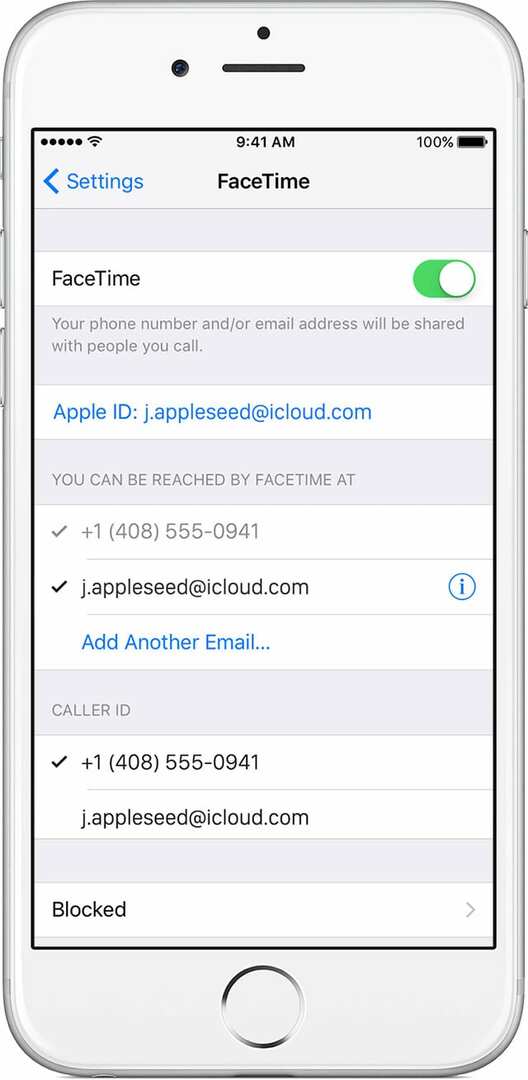
- Du kan også motta anrop på alle Mac-datamaskiner som er logget på med samme Apple-ID
Ringe
Det er enkelt å bruke FaceTime. Kontakter ringes opp fra Kontakter-appen eller direkte ved å bruke FaceTime-appen.
- Åpne FaceTime og søk etter personen du vil ringe med navn, telefonnummer eller e-post
- Klikk på nummeret eller e-posten deres.
- Én person kan ha flere kontaktpunkter
- Velg kameraet for video- og lydsamtaler eller telefonikonet for kun lydsamtaler
- Samtalen starter og du ser deg selv i kameravinduet
- Når den andre personen godtar anropet, vises videoen deres
- Start samtalen
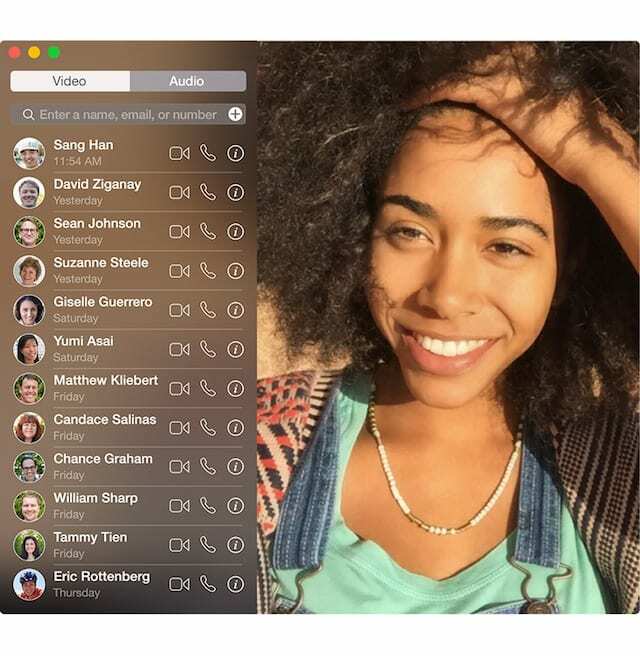
Du kan også starte et FaceTime-anrop fra Messages
- Du kan starte en FaceTime-samtale direkte med personene du iMessage med
- Åpne en tekstmeldingstråd og trykk på profilbildene eller navnene øverst i meldingen
- Trykk på FaceTime-ikon for videosamtale (eller trykk på telefonikonet for å foreta et lydanrop)

Avslutte en FaceTime-samtale
For å avslutte en FaceTime-samtale, trykk på den røde X-knappen (kan også være et rødt telefonikon for eldre iOS-versjoner) i FaceTime. 
Hvis du er i samtalen og ser den på skjermen, trykk på skjermen én gang og trykk deretter på den store røde "x"-knappen.
Hvis du ikke ser anropet på skjermen, trykker du på den grønne knappen eller banneret øverst på skjermen for å gå tilbake til FaceTime, og deretter trykker du én gang på skjermen og velger den røde x-knappen for å avslutte samtalen.
FaceTime ringer med AirPods?
Du kan også svare på eller avslutte anrop med AirPods!
- AirPods Pro: Trykk på kraftsensoren på en av AirPods
- AirPods 2: Trykk på en av AirPods
- AirPods 1: Dobbelttrykk på en av AirPods
Hvorfor FaceTime er best
FaceTime er mye moro! På iMacs og Mac-maskiner viser den store skjermen et fantastisk kvalitetsbilde og gir samtalene dine et ansikt. Når samtalen starter, forsvinner vinduskarmene slik at du ikke blir forstyrret under samtalen. Du ser hvordan du ser ut under samtalen med et lite bilde inne i vennens bilde.

Hvis du mottar et anrop og ikke er på FaceTime, vises en melding som forteller deg at det kommer inn et anrop. Når du har satt opp kontoen din, vil du aldri gå glipp av en samtale igjen så lenge du er i nærheten av en av enhetene dine og den er på. Hvis du bestemmer deg for å slutte å motta anrop, er det bare å slå det av i innstillingene.
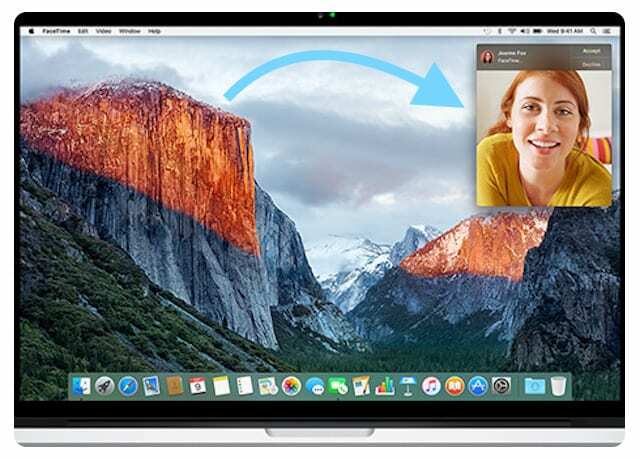
FaceTime støtter anrop opptil 720X1280 piksler eller 720P HD-video. Det innebygde kameraet på Mac-datamaskiner støtter widescreen slik at mange mennesker får plass i rammen.
Gruppe FaceTime-samtaler
FaceTime støtter også gruppesamtaler med opptil 32 totalt deltakere på en samtale, inkludert deg.
For å foreta og motta FaceTime-anrop med flere personer, må du og personene du ringer bruke macOS Mojave 10.14.3 Supplemental Update eller nyere, iOS 12.1.4 eller nyere, eller iPadOS.
Lær mer om Group FaceTime i disse artiklene:
- Slik grupperer du FaceTime med mer enn én person på Apple-enhetene dine
- Slik konferansesamtaler ved hjelp av Group FaceTime på iPhone, iPad og Mac
- Fungerer ikke Group FaceTime? Her er 8 måter å fikse det på i dag!
FaceTime for Apple Watch
For de med Apple Watches, watchOS lar Apple Watch-brukere foreta FaceTime-lydsamtaler fra håndleddene deres.
Apple Watch må kobles til den samme Apple-ID-en som brukes på iOS-tilleggs-iPhone for å få tilgang til FaceTime-anropstjenesten. 
Lær mer om FaceTime og Apple Watch i denne artikkelen: Slik bruker du FaceTime Audio-funksjoner på Apple Watch
Oppsummerer det!
Med FaceTime ringer du med bare ett klikk! Det er så enkelt.
Enten de har en Mac, iPhone, iPod eller iPad, er det enkelt å ringe.
Hvis alle parter bruker Apple-enheter, har bruk av FaceTime store fordeler fremfor skype eller lignende apper for videosamtaler. Apples FaceTime er så mye vakrere og elegantere, så velg det når du kan!